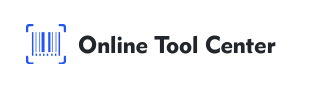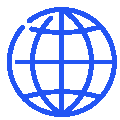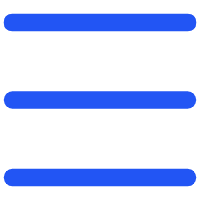I dagens digitale tidsalder giver en Google Form QR-kode hurtig adgang til formularer ved blot at scanne koden med et smartphone kamera, hvilket fremmer effektiv dataindsamling og engagement fra et bredt publikum.
Forståelse af QR-kode til Google Form
En Google Form QR Code er en type stregkode, der, når den scannes, leder brugerne til en Google Form. Dette er især nyttigt til at indsamle oplysninger eller feedback uden behov for at distribuere lange webadresser. Det forenkler processen ved at give hurtig scan-and-go adgang til formularen.
Fordelene ved at bruge QR-koder til Google Formularer
Hvorfor skal jeg oprette en QR-kode til Google Form? Oprettelse af en QR-kode til din Google-formular har flere fordele:
● Bekvemmelighed: Brugere kan få adgang til formularen når som helst og hvor som helst ved blot at scanne QR-koden.
● Øgede svarrater: Jo lettere du gør det for folk at få adgang til din formular, jo mere sandsynligt er, at de udfylder den.
● Alsidighed: QR-koder kan placeres på flyers, plakater, e-mails eller endda på digitale skærme, hvilket gør dem til et alsidigt værktøj til informationsformidling.
● Omkostningseffektiv: Det reducerer behovet for trykte materialer og giver mulighed for realtidsopdateringer til den tilknyttede Google-formular uden at ændre selve QR-koden.
Effektiv brug af QR-koder til Google Forms
1. Eventregistrering og feedback på konferencer
På professionelle konferencer eller workshops kan arrangører bruge QR-koder til at forenkle registreringsprocessen og indsamle feedback. En QR-kode kan vises ved indgangen eller på deltagernes badges, der linker til en Google-formular, hvor deltagerne kan registrere sig ved ankomsten eller sende feedback efter sessioner.
På en nylig teknologikonference viste arrangørerne f.eks. QR-koder på digitale skærme rundt om i lokalet og dirigerede deltagerne til en Google-formular for sessionsfeedback. Denne tilgang resulterede i en 50% stigning i feedback sammenlignet med traditionelle papirformularer.
2. Kundetilfredshedsundersøgelser i detailhandelen
Detailvirksomheder kan øge kundeengagementet og indsamle værdifuld feedback ved at placere QR-koder på synlige områder eller kvitteringer, linke til Google Formularer, hvor kunderne kan bedømme deres shoppingoplevelse eller give feedback på produkter og tjenester.
For eksempel placerede en butik QR-koder på købskvitteringer og på salgsstedet inviterede kunderne til at gennemføre en hurtig tilfredshedsundersøgelse på en Google-formular. Som incitament blev deltagerne tilmeldt en månedlig trækning for et gavekort.
Hvordan laver du en QR-kode til en Google-formular?
Her er en detaljeret vejledning til at hjælpe dig med at oprette en QR-kode til Google Forms:
Trin 1: Opret din Google-formular
Først skal du få adgang til webstedet Google Forms og enten vælge en skabelon eller starte en ny formular fra bunden. Udfyld det med de nødvendige felter baseret på, hvilke data du skal indsamle.
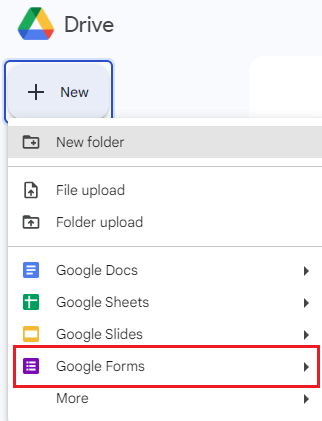
Trin 2: Få det delelige link
Når din formular er klar, skal du klikke på knappen "Send" øverst til højre i formularreditoren. Dette vil åbne muligheder for, hvordan du kan dele din formular. Vælg fanen "Link" og kopier den angivne URL.
Trin 3: Vælg en QR Code Generator
Brug en online QR kodegenerator til gratis service og brandspecifikke tilpasningsmuligheder.
Trin 4: Opret en QR-kode til Google Formular
Indsæt den kopierede URL til din Google-formular i QR-kodegeneratoren. Du kan tilpasse designet ved at ændre farver, tilføje logoer eller vælge forskellige mønstre for at justere det til dine branding behov. Dette trin er afgørende, da det øger den visuelle appel og kan øge scanningen af QR-koden.
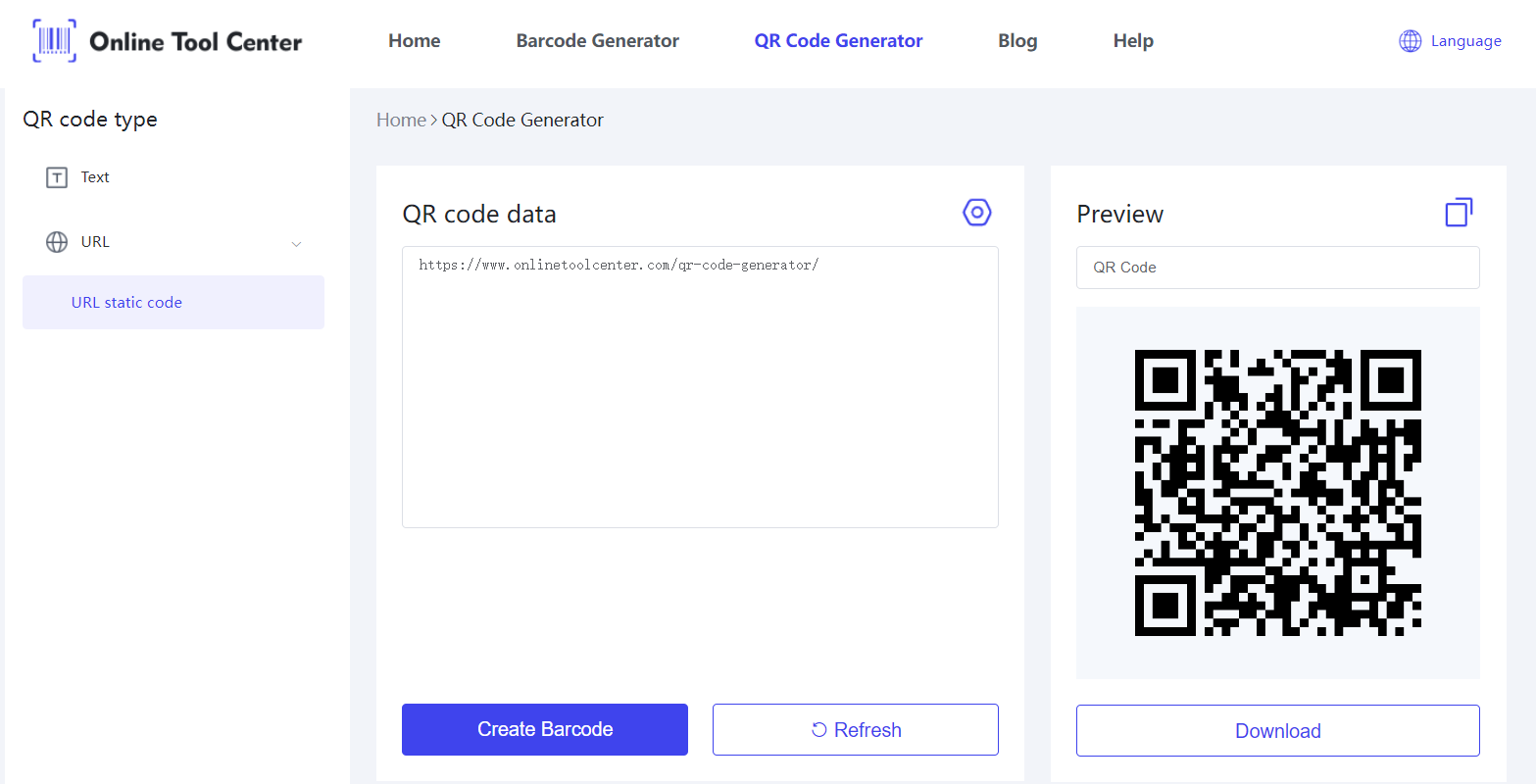
Trin 5: Hent og test QR-koden
Efter tilpasning, generere og downloade QR-koden. It’ Det er vigtigt at teste QR-koden med et par smartphones og apps for at sikre, at den dirigerer til din Google-formular korrekt.
Trin 6: Distributér din QR-kode
Endelig skal du indarbejde QR-koden i dine kommunikationsmaterialer. Du kan føje det til flyers, plakater, e-mailsignaturer eller endda dele det på sociale medier for at maksimere formularens synlighed og tilgængelighed.
Google Form QR Code Best Practices
Hvis du vil maksimere effektiviteten af din Google Form QR-kode, skal du overveje disse bedste fremgangsmåder:
● Klare instruktioner: Giv altid klare instruktioner om, hvordan du scanner QR-koden.
Synlighed: Sørg for, at QR-koden vises tydeligt og er stor nok til at kunne scannes let.
● Mobiloptimering: Sørg for, at din Google-formular er mobilvenlig, da de fleste brugere vil få adgang til den via deres smartphones.
● Test: Test regelmæssigt QR-koden for at sikre, at den linker til den korrekte Google-formular.
Afslutningsvis forbedrer QR-koder til Google Forms engagement og tilgængelighed ved at omdanne en URL til en simpel, scanningsbar kode.
Med vores gratis online QR-kodegenerator kan du tilpasse, generere og implementere QR-koder, der opfylder dine specifikke behov, og sikre, at dine Google-formularer blot er en hurtig scanning væk.
FAQ Om QR Code til Google Form
Hvad skal jeg gøre, hvis QR-koden til Google Form ikke virker?
Kontrollér, at webadressen er korrekt, og at Google-formularen ikke er begrænset. Test QR-koden med forskellige enheder for at fejlfinde eventuelle problemer.
2. Kan jeg opdatere Google-formularen uden at ændre QR-koden?
Ja, så længe webadressen forbliver den samme, kan du opdatere indholdet i Google-formularen uden at skulle regenerere QR-koden.
Oprettelse af en QR-kode til en Google-formular forenkler processen med at indsamle oplysninger, hvilket gør det til et uvurderligt værktøj i forskellige professionelle og afslappede indstillinger. Ved at følge trinnene med vores QR kodegenerator, kan du sikre effektiv og effektiv brug af denne teknologi.